[Забавный проект Docker] Создайте красивый онлайн-набор инструментов за 10 минут, и пользовательский опыт будет просто великолепен!
1.Предисловие
Некоторое время назад Гугу создал онлайн-инструментарий, но его настройка будет немного хлопотной:
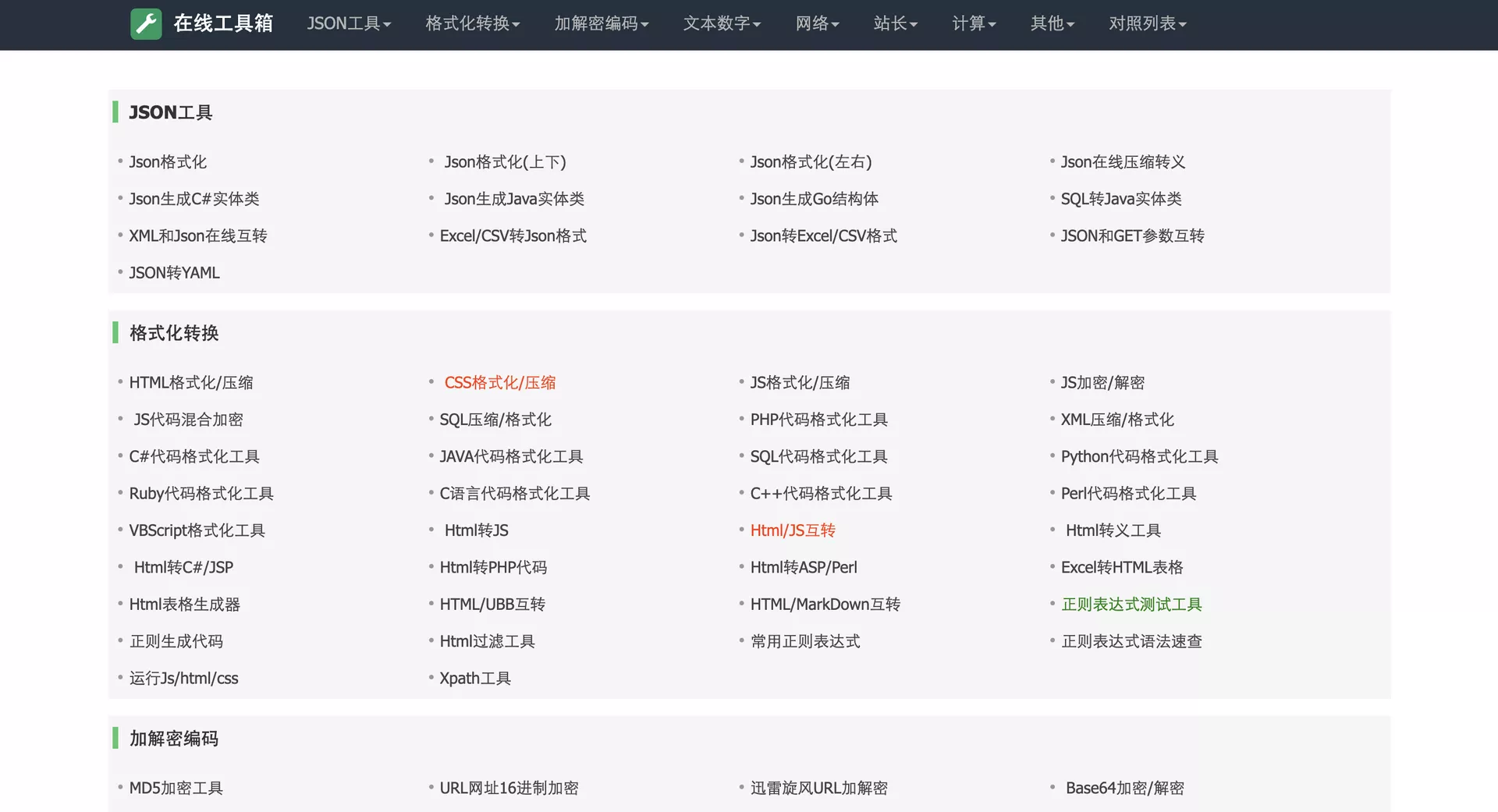
Сегодня я поделюсь с вами онлайн-набором инструментов, который можно создать напрямую с помощью одной команды Docker.
Их функции также схожи. Если вам интересно, вы можете поиграть с ними~.
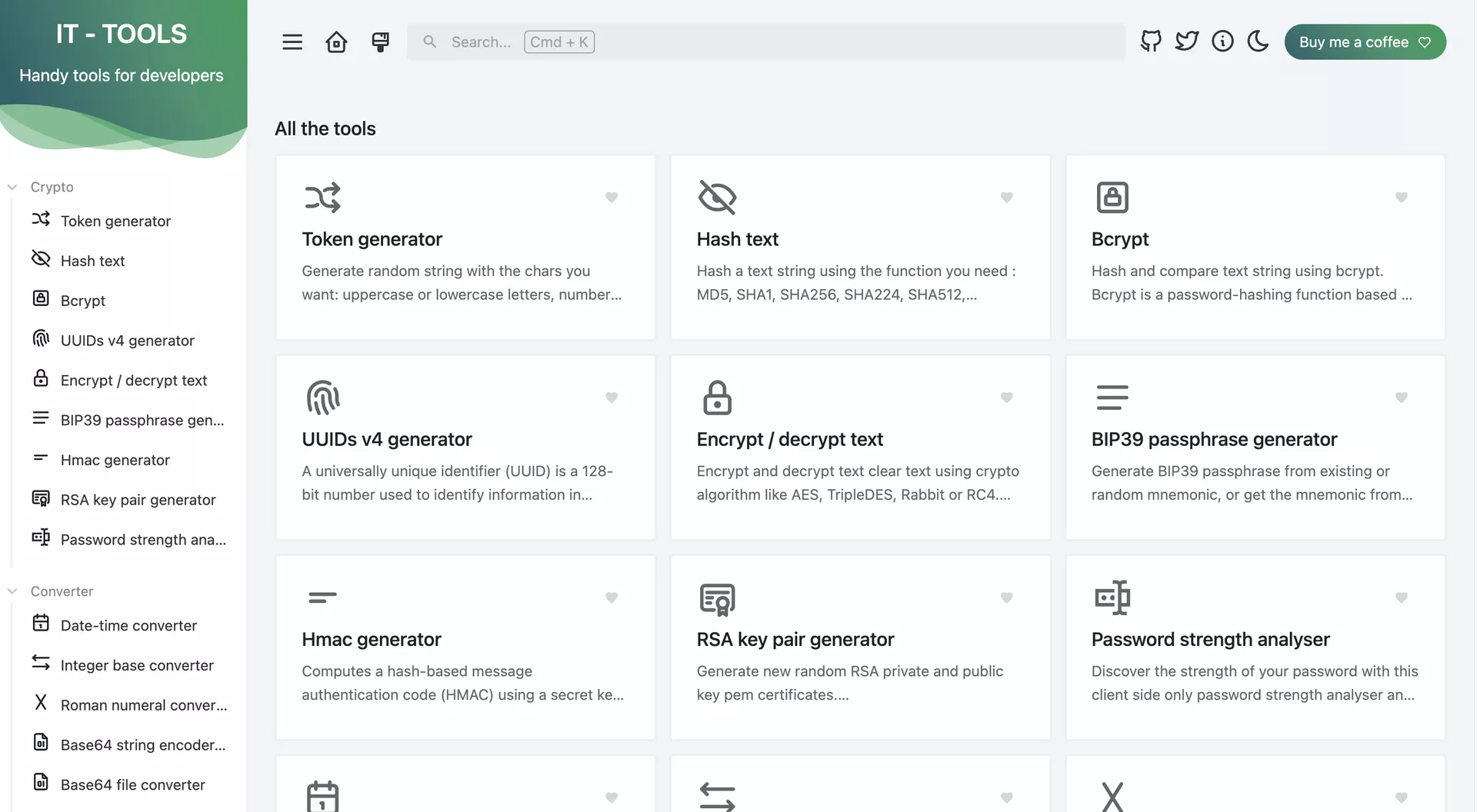
2. Отображение проекта
Просто добавьте несколько фотографий:
Генерация пакета Uuid:
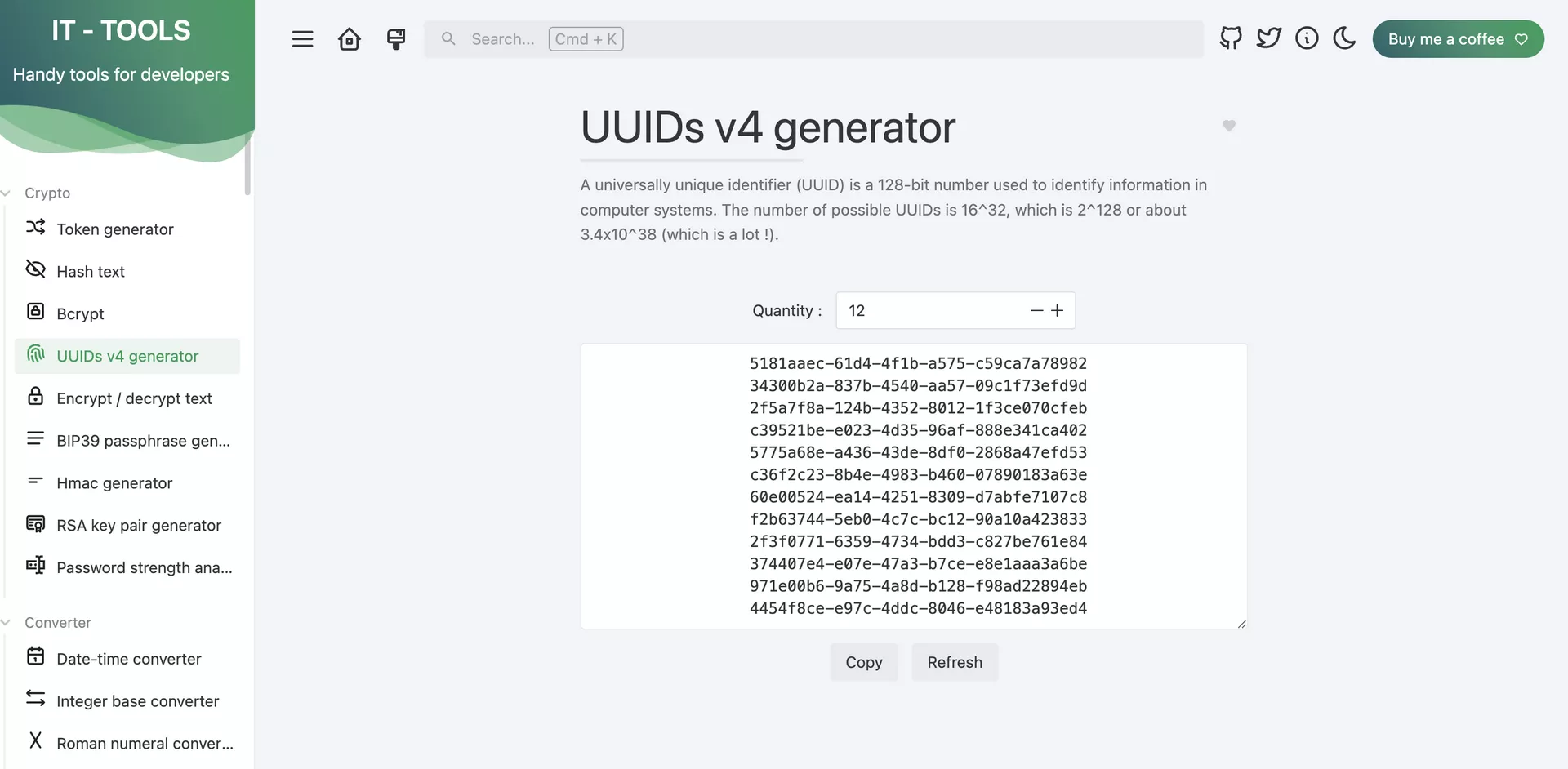
кодек base64:
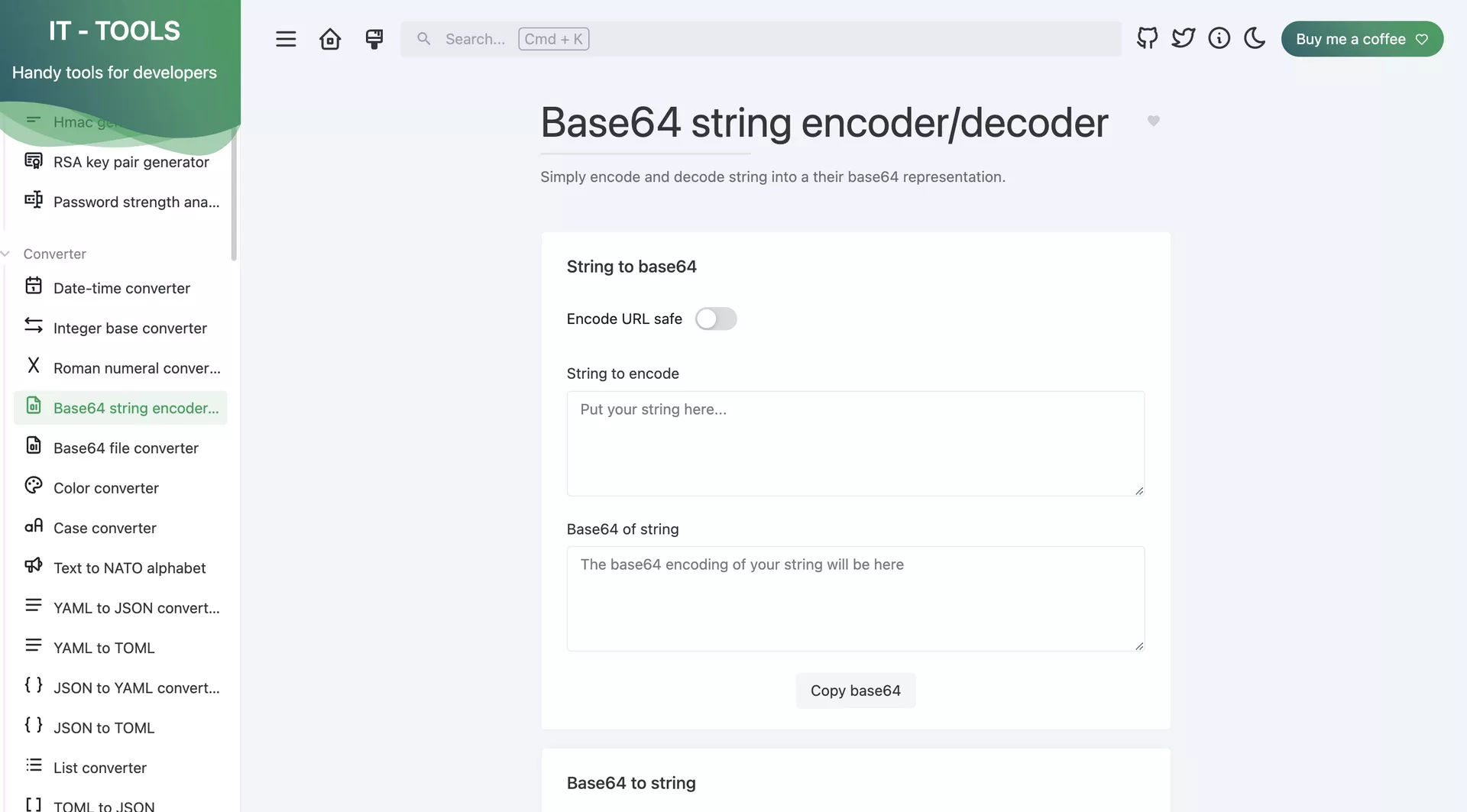
Получите юникод эмодзи:
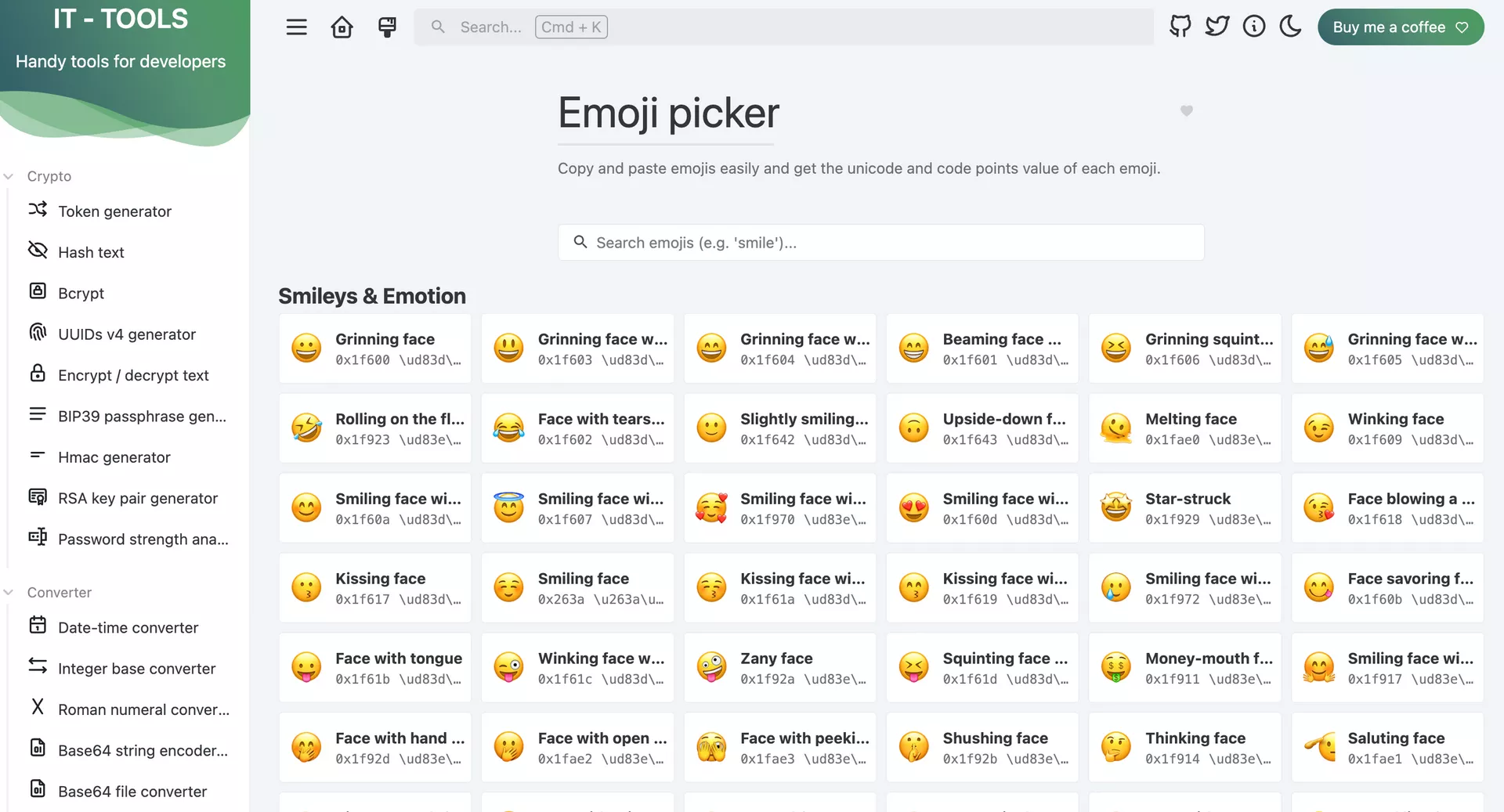
Генератор QR-кода:
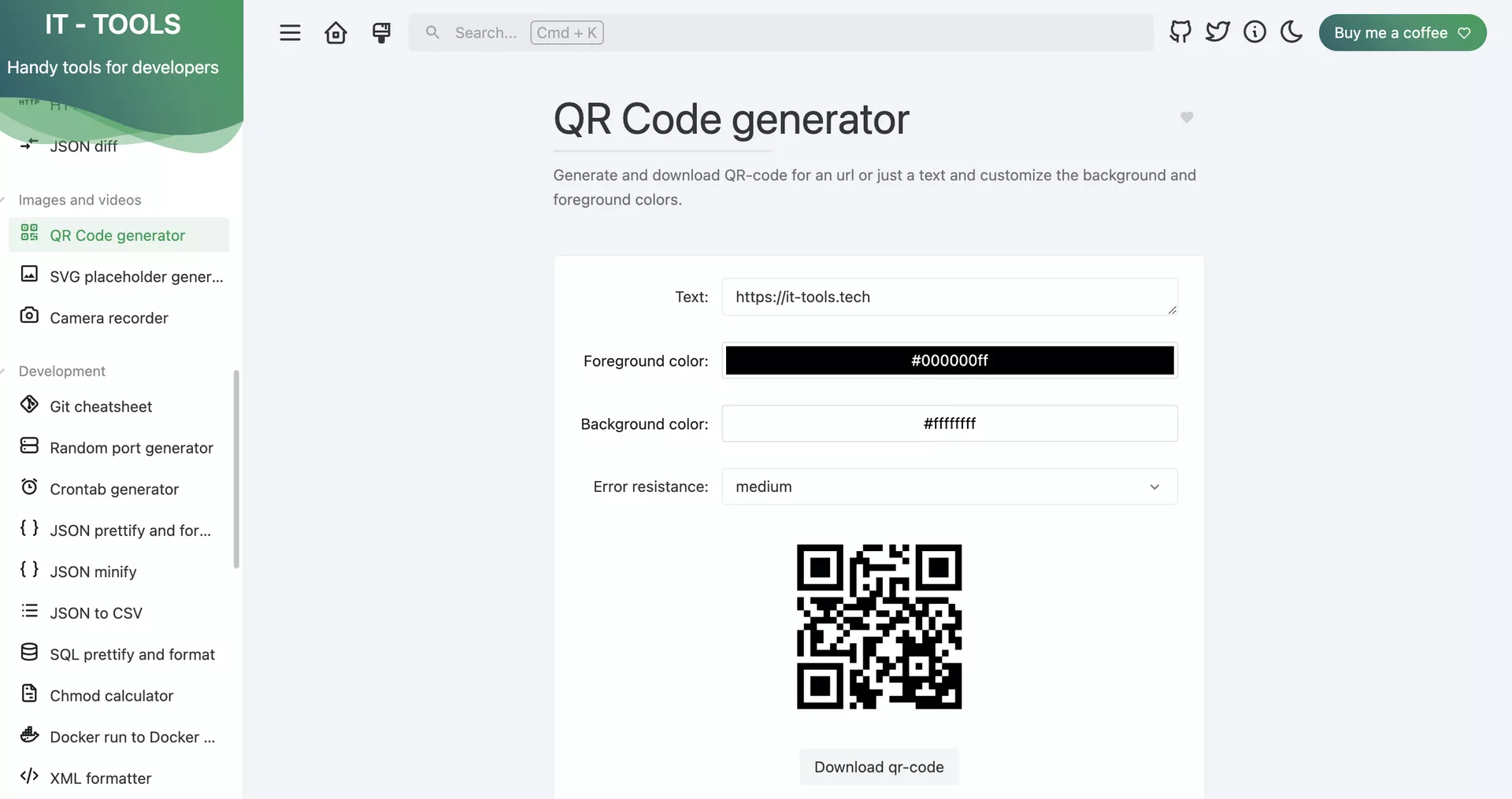
Docker Cli — Docker Compose
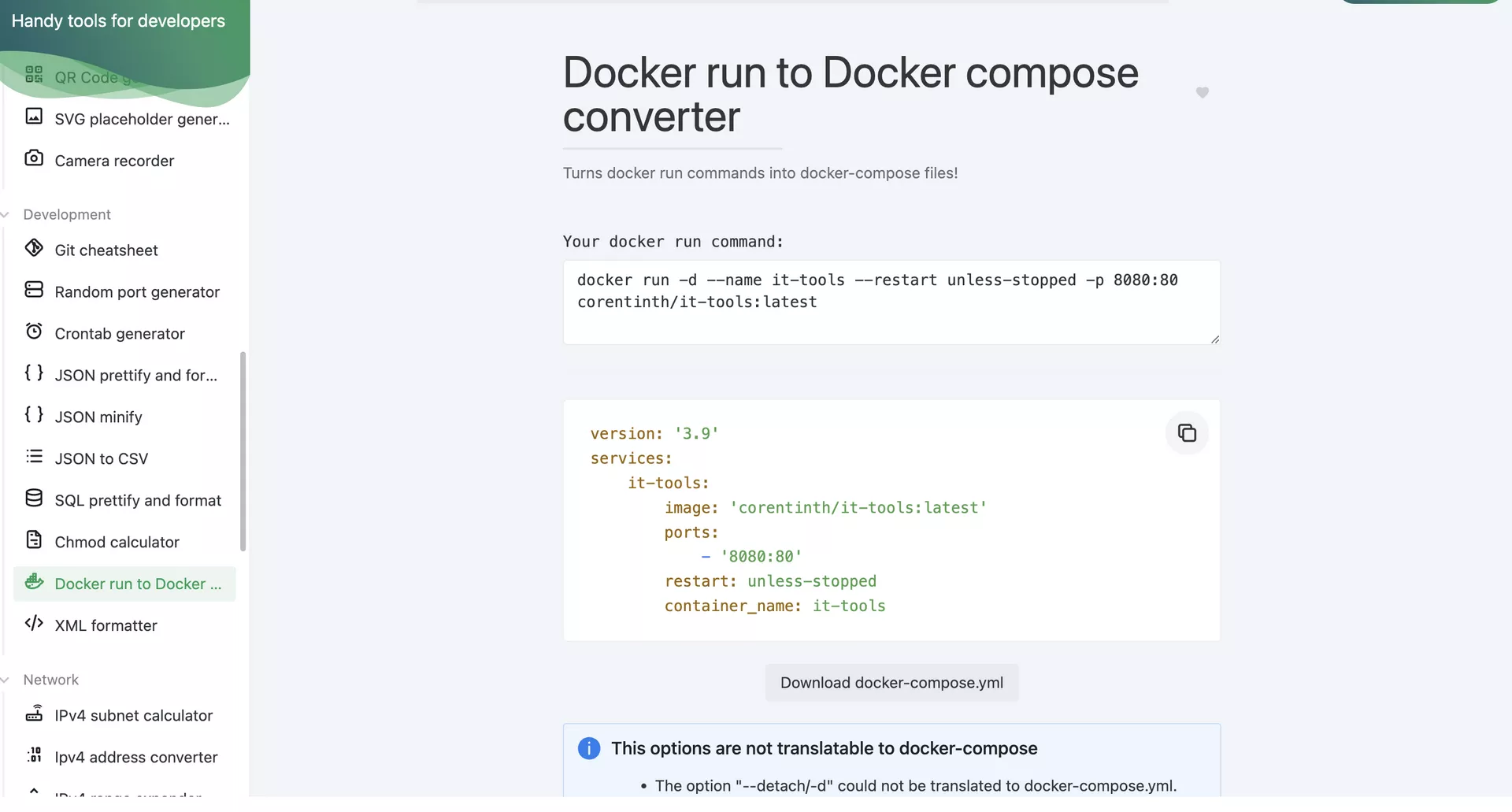
Различные практические функции, очень подходящие для использования разработчиками.
3. Связанные адреса
GitHubОфициальный склад:https://github.com/CorentinTh/it-tools
чиновникDemo:https://it-tools.tech/
ВоркованиеDemo:https://tools.gugu.ovh/
Выкидывайте ядро прямо сюдаdocker-compose.yamlдокумент,привычный docker Друзья окружающей среды могут напрямую копировать и строить его.
version: '3.3'
services:
it-tools:
container_name: it-tools
restart: unless-stopped
ports:
- '8380:80'
image: 'corentinth/it-tools:latest'4. Настройте среду
- сервер:Демонстрация Гугу построена с использованием гонконгскойЛегкий сервер приложений Tencent , (лучший выбор не материковый,И это машина с довольно хорошими линиями,Жесткий диск тоже можно побольше) если вы только начинаете играть,,Вы также можете выбратьRacknerdиз Высокая стоимость исполнениясервер(Обратите внимание на местность и выберите город на западе США.)обратный прокси Гугу используетЛайкра ОблакоизCN2 машина GIA
- Система: Дебиан 11 (ДД-скрипт Не требуется ДД, даже с оригинальной системой Хорошо, я буду использовать его во всех последующих уроках. Debian или Ubuntu Построить~)
- Установлено Docker、Docker-compose(Связанные скрипты)
- 【Не требуется Но рекомендуется】Доменное имя и разрешить его на сервере(Покупка доменного имени, разрешение доменного имени Видеоурок)
- 【Не требуется】нести прежнюю установленную панель пагоды, зарубежная версия aapanel,и Установлено Nginx(Адрес установки)
- 【Не требуется В этом уроке используется】Установлено Nginx Proxy Manager(Связанные руководства)
Требования к серверу: 1C1G, может запускать докер.
5. Создайте видео
5.1 YouTube
Видео адрес:https://youtu.be/bVAofvh_qyc
5.2 Билибили
Билибили:https://www.bilibili.com/video/BV1PM411X7kh/
6. Метод строительства
Если вы не используете облегченный сервер приложений Tencent Cloud, вы можете сразу перейти к разделу 6.1.
Установите систему (облегченный сервер приложений Tencent Cloud)
<img src="https://img.laoda.de/i/2022/08/16/zlyhcz-2.webp" alt="e59713fba8726d3cb55ae11bca83fe3c.png" style="zoom:33%;" />
Самая большая особенность легкого сервера Tencent Cloud заключается в том, что «Легкий» по сравнению с CVM больше подходит для начала работы новичкам. Здесь выбираем между. Docker Базовый образ, можно сохранить для последующей установки. Docker шаги (Если вы настаиваете на использовании домашнего сервера, установите его здесь. Docker Зеркало также поможет вам настроить источники внутреннего зеркала для ускорения доступа. docker Зеркальные ресурсы) Не рекомендуется использовать отечественные 。
Войдите в систему (облегченный сервер приложений Tencent Cloud)
<img src="https://img.laoda.de/i/2022/08/16/zlzlj7-2.webp" alt="2722040ee311eb4a9ebf2a4945bf38f4.png" style="zoom:25%;" />
<img src="https://img.laoda.de/i/2022/08/16/zm0gv8-2.webp" alt="c0b5d360053746c4095d592967ee401f.png" style="zoom:25%;" />
<img src="https://img.laoda.de/i/2022/08/16/zm1vqw-2.webp" alt="e0ba858f021b846ad0abc27acf5008c2.png" style="zoom:25%;" />
6.1 Установите Docker и Nginx Proxy Manager
Вы можете напрямую обратиться к этому контенту:
https://blog.laoda.de/archives/nginxproxymanager/
6.2 Создайте каталог установки
Создайте каталог установки:
sudo -i
mkdir -p /root/data/docker_data/it-tools
cd /root/data/docker_data/it-toolsvim docker-compose.ymlВ разделе «Английский метод ввода» нажмите i
Следующее изменено Gugu:
version: '3.3'
services:
it-tools:
container_name: it-tools
restart: unless-stopped
ports:
- '8380:80' #8380 можно изменить на другие неиспользуемые порты на сервере.
image: 'corentinth/it-tools:latest'После того, как все внесли изменения, обратите внимание на то, чтобы переключиться на английский метод ввода, а затем нажмите esc,Затем :wq Сохраняем и выходим.
6.3 Включите брандмауэр сервера (не обязательно) и получите доступ к веб-странице.
Открыть порты брандмауэра 8380
Например, способ открытия Tencent Cloud следующий (некоторые поставщики услуг не имеют собственного брандмауэра панели, поэтому этот шаг не обязателен):
<img src="https://img.laoda.de/i/2022/06/30/zlio5h-2.webp" alt="image-20220630215240864" style="zoom: 25%;" />
<img src="https://img.laoda.de/i/2022/06/30/10h3dqt-2.webp" alt="image-20220630220546335" style="zoom: 25%;" />
Здесь мы заполняем 8380,Заполните пример it-tools , просто подтвердите (если вы находитесь в docker-compose Изменено в файле 9009,Вам нужно заполнить это здесь 9009,и так далее)
<img src="https://img.laoda.de/i/2023/10/18/qs5fb8-0.webp" alt="8fc76c9819bd3bb7073d2f3723371947.png" style="zoom: 33%;" />
Проверьте, занят ли порт (начните с 8380 (например), введите:
lsof -i:8380 #Проверять 8380 порт Оно занято?,если занято,Переопределить портЕсли ничего не появляется, это означает, что порт не занят и мы можем продолжить следующие операции ~
Если оно появляется:
-bash: lsof: command not foundбегать:
apt install lsof #Установить lsofЕсли порт не занят (если занят, измените порт, например, измените его на 8381,Уведомление docker И командную строку, и фаервол надо менять)
Теоретически мы можем войти http://ip:8380 Посетил.
Но здесь нам нужно сначала сделать обратный прокси!
Прежде чем использовать обратный прокси, вам нужно доменное имя!
namesilo выше xyz Доменное имя с суффиксом действует один год. 7 Юани можно выбрасывать каждый год. (Пустяки, по названию Плата за продление шестизначного номера xyz всегда составляет 0,99 доллара США. = =)
Если вы хотите использовать его в течение длительного времени, рекомендуется купить его. com Доменное имя с суффиксом более формально и его можно вводить laodade получить 1 Скидка в долларах США (не знаю, доступна ли она сейчас)
namesilo Поставляется с защитой конфиденциальности,Гугу использовал этот,Цена также относительно низкая среди этих регистраторов.,Ключевым моментом является то, что его компания не похожа на других регистраторов доменных имен.,№ 7788изрутина!(Это просто какой-то фоновый интерфейсуродливый древний = =)
Давайте посмотрим вниз!
7. Обратный прокси
7.1 Использование прокси-менеджера Nginx
Добавление поворота прокси До,Убедитесь, что вы завершили разрешение доменного имени,Не будетиз Вы можете посмотреть это:Доменное имя и разрешить его на сервере(Покупка доменного имени, разрешение доменного имени Видеоурок)
<img src="https://img.laoda.de/i/2022/10/16/n6t02e-2.webp" alt="image-20221016140213282" style="zoom:33%;" />
После этого войдите в систему Nginx Proxy Manager(Не будетизпосмотри на это:Установите прокси-менеджер Nginx.(Связанные руководства))
Уведомление:
Nginx Proxy Менеджер (далее – НПМ) будет использоваться
80、443порт, поэтому эта машина не может его занять (например, изначально у нее был Nginx)
Просто добавьте несколько фотографий:
<img src="https://img.laoda.de/i/2023/10/18/qs8uyo-0.webp" alt="a5f8fdeed90c24b933fdbea19d7cf68d.png" style="zoom:33%;" />
<img src="https://img.laoda.de/i/2023/10/18/qsieiv-0.webp" alt="d2eb8512962872f35cc9164ce5591652.png" style="zoom:33%;" />
<img src="https://img.laoda.de/i/2023/10/18/qsjm5u-0.webp" alt="66d162a93c1a0c7733794267eff6d00c.png" style="zoom:33%;" />
<img src="https://img.laoda.de/i/2023/10/18/qsl55h-0.webp" alt="876b0c64d68f6b8779d2b67c6528e1ee.png" style="zoom:33%;" />
Обратите внимание на заполнение соответствующего
доменное имя、IPипорт,Согласно статье,должно быть8380
Заполните IP:
если Nginx Proxy Manager и it-tools На том же сервере вы можете ввести в терминале:
ip addr show docker0Просмотрите соответствующий внутренний IP-адрес контейнера Docker.
<img src="https://img.laoda.de/i/2022/09/29/pcdnz5-2.webp" style="zoom:50%;" />
В противном случае заполните напрямую it-tools Сервер, где IP Вот и все.
7.2 Использование панели «Пагода»
Я обнаружил, что многие друзья до сих пор привыкли использовать панель Pagoda, и вот обратная конфигурация панели Pagoda:
Просто создайте новый сайт, без базы данных, без PHP, просто статический.
Затем откройте следующую конфигурацию и измените конфигурацию Nginx.
<img src="https://img.laoda.de/i/2022/08/19/ov4xrt-2.webp" alt="image-20220819150345725" style="zoom: 33%;" />
<img src="https://img.laoda.de/i/2022/08/19/owbbkb-2.webp" alt="image-20220819150542867" style="zoom: 33%;" />
Код выглядит следующим образом:
location / {
proxy_pass http://127.0.0.1:8380/; # Будьте осторожны и измените его на тот порт, который вы действительно используете.
rewrite ^/(.*)$ /$1 break;
proxy_redirect off;
proxy_set_header Host $host;
proxy_set_header X-Forwarded-Proto $scheme;
proxy_set_header X-Real-IP $remote_addr;
proxy_set_header X-Forwarded-For $proxy_add_x_forwarded_for;
proxy_set_header Upgrade-Insecure-Requests 1;
proxy_set_header X-Forwarded-Proto https;
}Этот метод подходит для 90% изобратный прокси Все вступает в силу,Затем Просто используй этодоменное имя Приходить Установить Посетил.
Некоторые студенты могут спросить, почему бы просто не использовать функцию обратного прокси, которая поставляется с Pagoda.
<img src="https://img.laoda.de/i/2022/08/19/oxf800-2.webp" alt="image-20220819150730128" style="zoom: 33%;" />
Это также возможно, но сам Гугу уже сталкивался с ситуацией, когда при наличии нескольких веб-сайтов, которые необходимо отменить, при настройке здесь будет сообщаться об ошибке = =
Поэтому позже я перестал его использовать и просто использовал метод выше для управления им.
8. Руководство по использованию
Рекомендуется обратиться к видео или попробовать самостоятельно.
8.1 Обновление IT-инструментов
cd /root/data/docker_data/it-tools
docker-compose pull
docker-compose up -d # пожалуйста, не используйте docker-compose stop остановить контейнер, поскольку для этого требуется дополнительное время на ожидание остановки контейнера; up -d Когда вы напрямую обновляете контейнер, он автоматически останавливается и немедленно перестраивает новый контейнер, поэтому нет необходимости тратить это время.
docker image prune # prune Команда используется для удаления тех, которые больше не используются. docker объект. Удалить все элементы, которые не были tag Отметьте и изображения, которые не используются контейнераминамекать:
WARNING! This will remove all dangling images.
Are you sure you want to continue? [y/N] входить y
Приложения, созданные с использованием Docker, очень легко обновлять~
8.2 Удаление it-tools
Также войдите на страницу установки и сначала остановите все контейнеры.
cd /root/data/docker_data/it-tools
docker-compose down
cd ..
rm -rf /root/data/docker_data/it-tools # Полностью удалитьМожет быть удален очень чисто.
9. Часто задаваемые вопросы
9.1 Китайский язык пока не поддерживается
В настоящее время он на английском языке, и в настоящее время нет возможности переключиться на китайский язык. Интересно, рассмотрит ли автор возможность добавления его в будущем.
Однако на английском языке это несложно. Если вы столкнетесь с чем-то незнакомым, вы можете перевести это с помощью программного обеспечения-переводчика.
Я надеюсь, что каждый сможет хорошо выучить английский и увидеть мир в целом.
10. Концовка
Желаю всем удачи и не стесняйтесь спрашивать, если у вас есть какие-либо вопросы. GitHub нести Issues,Вы также можете общаться и обсуждать друг с другом в комментариях.
В то же время студенты, у которых есть возможность внести свой вклад в проект, также могут активно присоединиться. проект Приходите и внесите свой вклад!
наконец,Спасибо разработчикам за их труд,Давайте воспользуемся таким прекрасным проектом!
Ссылки
GitHubОфициальный склад:https://github.com/CorentinTh/it-tools

Неразрушающее увеличение изображений одним щелчком мыши, чтобы сделать их более четкими артефактами искусственного интеллекта, включая руководства по установке и использованию.

Копикодер: этот инструмент отлично работает с Cursor, Bolt и V0! Предоставьте более качественные подсказки для разработки интерфейса (создание навигационного веб-сайта с использованием искусственного интеллекта).

Новый бесплатный RooCline превосходит Cline v3.1? ! Быстрее, умнее и лучше вилка Cline! (Независимое программирование AI, порог 0)

Разработав более 10 проектов с помощью Cursor, я собрал 10 примеров и 60 подсказок.

Я потратил 72 часа на изучение курсорных агентов, и вот неоспоримые факты, которыми я должен поделиться!
Идеальная интеграция Cursor и DeepSeek API

DeepSeek V3 снижает затраты на обучение больших моделей

Артефакт, увеличивающий количество очков: на основе улучшения характеристик препятствия малым целям Yolov8 (SEAM, MultiSEAM).

DeepSeek V3 раскручивался уже три дня. Сегодня я попробовал самопровозглашенную модель «ChatGPT».

Open Devin — инженер-программист искусственного интеллекта с открытым исходным кодом, который меньше программирует и больше создает.

Эксклюзивное оригинальное улучшение YOLOv8: собственная разработка SPPF | SPPF сочетается с воспринимаемой большой сверткой ядра UniRepLK, а свертка с большим ядром + без расширения улучшает восприимчивое поле

Популярное и подробное объяснение DeepSeek-V3: от его появления до преимуществ и сравнения с GPT-4o.

9 основных словесных инструкций по доработке академических работ с помощью ChatGPT, эффективных и практичных, которые стоит собрать

Вызовите deepseek в vscode для реализации программирования с помощью искусственного интеллекта.

Познакомьтесь с принципами сверточных нейронных сетей (CNN) в одной статье (суперподробно)

50,3 тыс. звезд! Immich: автономное решение для резервного копирования фотографий и видео, которое экономит деньги и избавляет от беспокойства.

Cloud Native|Практика: установка Dashbaord для K8s, графика неплохая

Краткий обзор статьи — использование синтетических данных при обучении больших моделей и оптимизации производительности

MiniPerplx: новая поисковая система искусственного интеллекта с открытым исходным кодом, спонсируемая xAI и Vercel.

Конструкция сервиса Synology Drive сочетает проникновение в интрасеть и синхронизацию папок заметок Obsidian в облаке.

Центр конфигурации————Накос

Начинаем с нуля при разработке в облаке Copilot: начать разработку с минимальным использованием кода стало проще

[Серия Docker] Docker создает мультиплатформенные образы: практика архитектуры Arm64

Обновление новых возможностей coze | Я использовал coze для создания апплета помощника по исправлению домашних заданий по математике

Советы по развертыванию Nginx: практическое создание статических веб-сайтов на облачных серверах

Feiniu fnos использует Docker для развертывания личного блокнота Notepad

Сверточная нейронная сеть VGG реализует классификацию изображений Cifar10 — практический опыт Pytorch

Начало работы с EdgeonePages — новым недорогим решением для хостинга веб-сайтов

[Зона легкого облачного игрового сервера] Управление игровыми архивами


